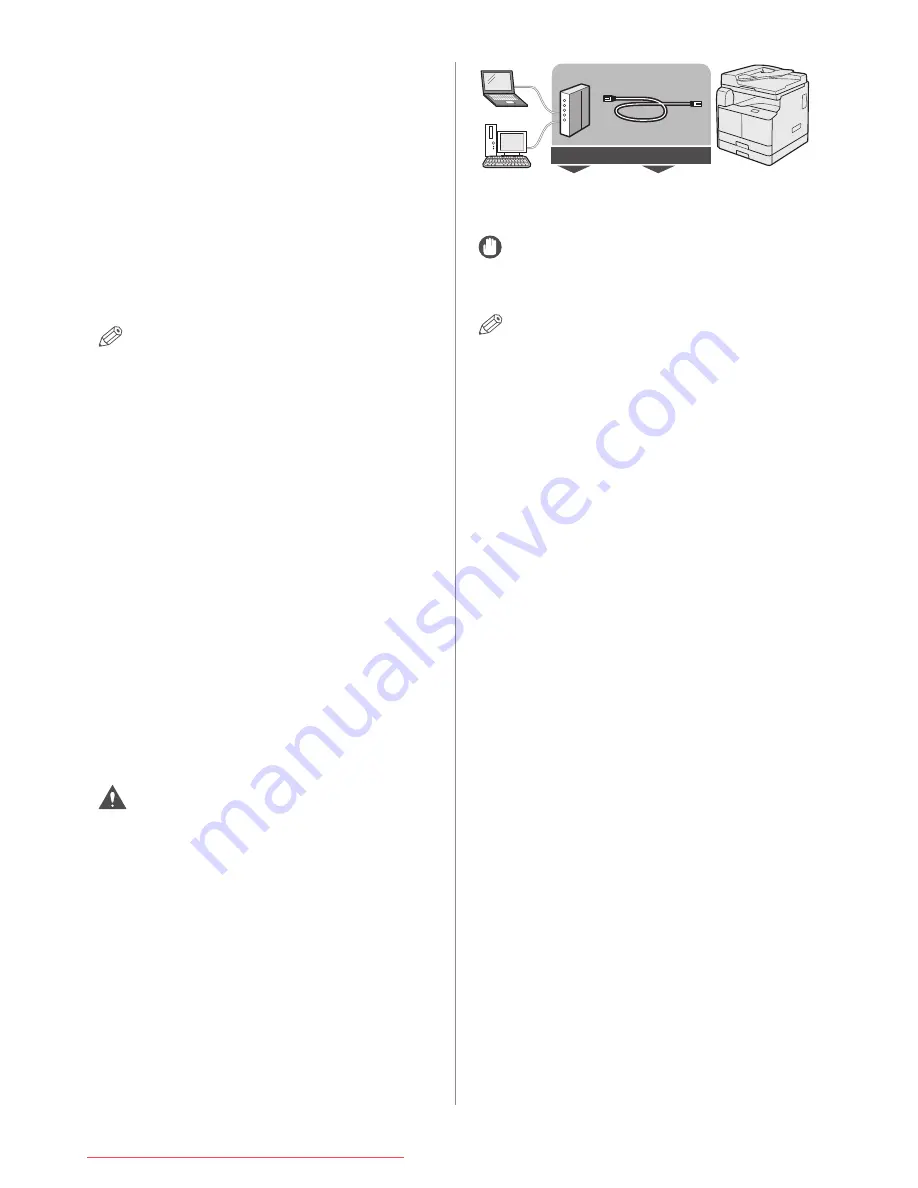
18
Einrichten der Verbindung
• Wenn Sie das USB-Kabel trennen, während der
Computer oder das System (am Hauptnetzschalter)
eingeschaltet ist, warten Sie immer mindestens 10
Sekunden, bevor Sie das Kabel wieder anschließen.
Wird das Kabel sofort wieder angeschlossen, kann
es zu Funktionsstörungen beim Computer oder
System kommen.
• Wenn das System per USB-Kabel an einen
Computer angeschlossen ist, können Sie bestimmte
Dienstprogramme nicht verwenden.
• Wenn Sie das System per mitgeliefertem USB-Kabel
an einen Computer anschließen, aktivieren Sie die
Einstellung [USB-Gerät Ein/Aus] (Einstellungen
Systemverwaltung). (Vgl. e-Anleitung > Sicherheit.)
HINWEIS
• Bei einer USB-Verbindung steht die "Remote UI"
nicht zur Verfügung.
• Der passende USB-Standard für Windows XP/
Vista/7/8 ist USB 2.0 Hi-Speed/USB Full-Speed
(entsprechend USB 1.1). Bis Mac OS X 10.3.2
ist der passende USB-Standard USB Full-Speed
(entsprechend USB 1.1), ab Mac OS X 10.3.3 ist es
USB 2.0 Hi-Speed/USB Full-Speed (entsprechend
USB 1.1). Nähere Informationen erhalten Sie bei
Ihrem örtlichen Canon-Fachhändler.
Verbindung mit einem Netzwerk
Das System kann an ein TCP/IP-Netzwerk angeschlossen
werden. Es unterstützt die Standards 10BASE-T und
100BASE-TX, die sich für die meisten LANs eignen.
■
Verbindung per Ethernet
Verbinden Sie den RJ-45-Anschluss des Systems mit
einem Anschluss an einem Hub. Verwenden Sie dazu ein
Cat-5-LAN-Kabel (oder besser), Twisted Pair.
VORSICHT
Beachten Sie beim Anschluss des Schnittstellen- oder
Netzwerkkabels die folgenden Vorsichtsmaßnahmen,
um einen Stromschlag zu vermeiden.
-Schalten Sie den Hauptnetzschalter AUS, bevor
Sie das Netzkabel von der Netzsteckdose trennen.
(Vgl. e-Anleitung > Vor dem Verwenden des
Systems.)
-Schalten Sie den Computer AUS und trennen Sie
das Netzkabel von der Netzsteckdose.
Benötigt
Router
oder
Hub
LAN-Kabel
WICHTIG
Das System kann nicht als Repeater, Bridge oder
Gateway verwendet werden.
HINWEIS
• Das System erkennt die Ethernet-Geschwindigkeit
automatisch (10Base-T oder 100Base-TX).
• Bei der Verwendung einer gemischten
Netzwerkumgebung aus 10Base-T- und
100Base-TX-Komponenten müssen alle Geräte
im Netzwerk (Hubs, Router usw.) die gemischte
Umgebung unterstützen. Wenden Sie sich für
nähere Informationen an Ihren örtlichen Canon-
Fachhändler.
• Führen Sie nach dem Anschließen des
Netzwerkkabels die folgenden Schritte aus.
(Nähere Informationen finden Sie in dem jeweils
angegebenen Abschnitt.)
-Richten Sie die Einstellungen für die
Systemverwaltung ein. (Vgl. e-Anleitung >
Sicherheit.)
-Richten Sie die Netzwerkeinstellungen ein. (Vgl.
e-Anleitung > Netzwerk.)
-Installieren Sie, falls erforderlich, den
Druckertreiber. (Vgl. e-Anleitung.)
Downloaded from ManualsPrinter.com Manuals
Содержание imageRUNNER 2202
Страница 2: ...Downloaded from ManualsPrinter com Manuals ...
Страница 3: ...imageRUNNER 2202N Quick Guide Downloaded from ManualsPrinter com Manuals ...
Страница 10: ...06 Downloaded from ManualsPrinter com Manuals ...
Страница 26: ...22 Flow of Settings for Using the Desired Functions Downloaded from ManualsPrinter com Manuals ...
Страница 38: ...34 Operating the Machine from a Computer Remote UI Downloaded from ManualsPrinter com Manuals ...
Страница 60: ...56 Important Safety Instructions Downloaded from ManualsPrinter com Manuals ...
Страница 61: ...imageRUNNER 2202N Guide rapide Downloaded from ManualsPrinter com Manuals ...
Страница 68: ...06 Downloaded from ManualsPrinter com Manuals ...
Страница 84: ...22 Flux de réglages pour l utilisation des fonctions souhaitées Downloaded from ManualsPrinter com Manuals ...
Страница 118: ...56 Consignes de sécurité importantes Downloaded from ManualsPrinter com Manuals ...
Страница 119: ...imageRUNNER 2202N Kurzanleitung Downloaded from ManualsPrinter com Manuals ...
Страница 126: ...06 Downloaded from ManualsPrinter com Manuals ...
Страница 142: ...22 Ablauf Einstellungen zum Verwenden der gewünschten Funktionen Downloaded from ManualsPrinter com Manuals ...
Страница 156: ...36 Bedienen des Systems von einem Computer aus Remote UI Downloaded from ManualsPrinter com Manuals ...
Страница 178: ...58 Wichtige Sicherheitsvorschriften Downloaded from ManualsPrinter com Manuals ...
Страница 179: ...imageRUNNER 2202N Guida rapida Downloaded from ManualsPrinter com Manuals ...
Страница 186: ...06 Downloaded from ManualsPrinter com Manuals ...
Страница 202: ...22 Sequenza di impostazioni per l uso delle funzioni desiderate Downloaded from ManualsPrinter com Manuals ...
Страница 236: ...56 Istruzioni importanti per la sicurezza Downloaded from ManualsPrinter com Manuals ...
Страница 237: ...imageRUNNER 2202N Guía breve Downloaded from ManualsPrinter com Manuals ...
Страница 244: ...06 Downloaded from ManualsPrinter com Manuals ...
Страница 294: ...56 Instrucciones de seguridad importantes Downloaded from ManualsPrinter com Manuals ...
Страница 295: ...Downloaded from ManualsPrinter com Manuals ...






























